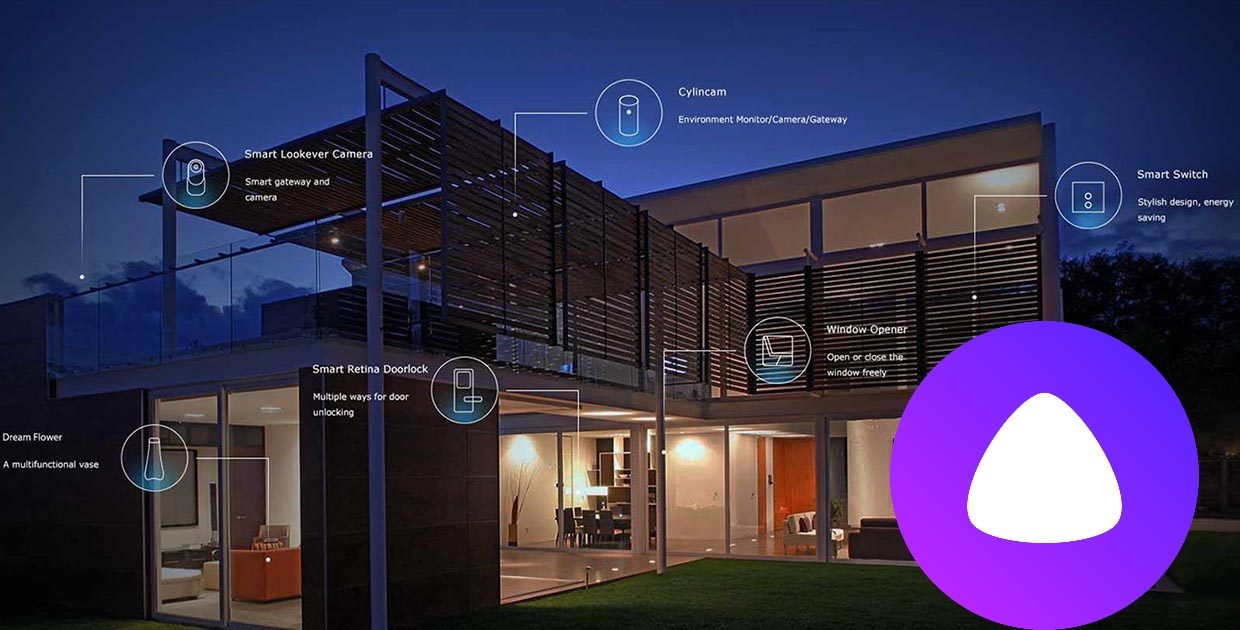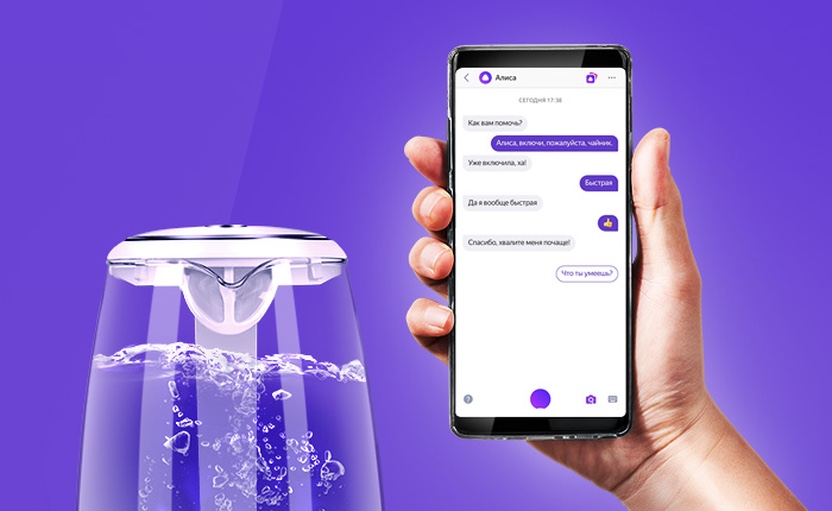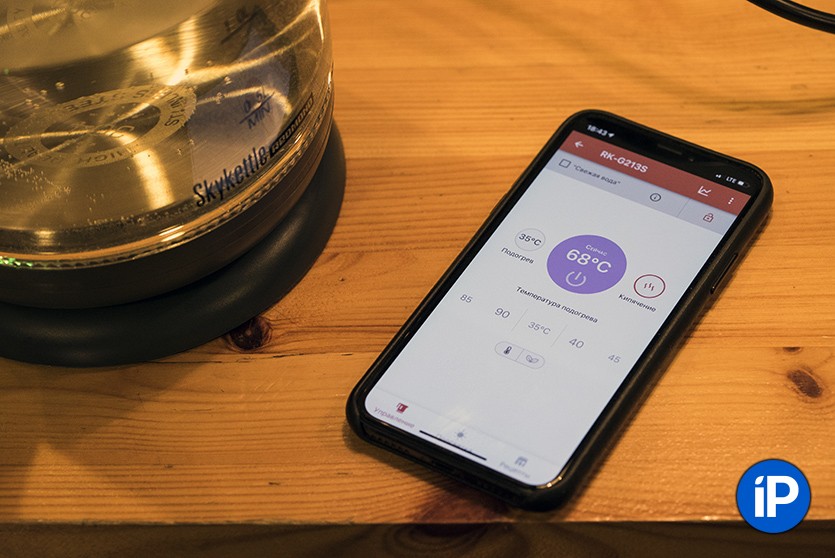какой кондиционер можно подключить к алисе
Как настроить Алису от Яндекса для управления телевизором, приставкой и кондиционером
Голосовые ассистенты от разных производителей с каждым годом становятся умнее и учатся выполнять большой набор команд. Сейчас уже никого не удивить включением лампочки или светильника при помощи голосовой команды.
К сожалению, кроме банальных сценариев управления умным домом ассистенты из коробки ни на что не способны. Однако, есть способ добавить свои сценарии автоматизации и запускать их при помощи удобных голосовых команд.
Сейчас расскажем, как настроить кастомные действия для управления техникой в доме.
Что понадобится для быстрого управления аксессуарами
► Практически любая приставка на Android или Smart-TV с ИК-пультом.
► Любой гаджет с голосовым ассистентом Алиса. Это может быть Яндекс.Станция от mini до Max, совместимая колонка,смартфон с фирменным приложением или браузер от Яндекса на компьютере.
► 15 минут на настройку.
Таким способом можно настраивать не только телевизор или приставку. Любые гаджеты с поддержкой управления в ИК-диапазоне могут быть сконфигурированы по данной инструкции.
Как настроить голосовое управление
1. Запустите приложение Яндекс и перейдите в раздел Устройства.
2. Нажмите “+”, выберите Другое устройство и подключите гаджет к системе умного дома (если не сделали этого ранее).
При использовании стороннего ИК-пульта его можно подключить в качестве оригинального пульта от Яндекс или “прокинуть” через плагин используемого бренда, например, Tuya или Xiaomi.
В таком случае задержка между командой и ее выполнением может увеличиться, ведь сигнал кроме облака Яндекс будет проходить через китайские сервера и облака сторонних компаний. Если гаджет распознается в качестве оригинального аксессуара Яндекс, лучше подключать его именно так.
3. Когда пульт добавлен в приложение, открываем его страницу и нажимаем Добавить устройство.
4. Выбираем подходящий тип устройства (телевизор, приставка, кондиционер или ресивер) и находим модель по производителю.
Можно использовать автоматический выбор гаджета, в этом случае потребуется направить оригинальный ИК-пульт устройства на приемник и нажать несколько кнопок. Система идентифицирует аксессуар и подберет максимально подходящий профиль управления.
Самая интересная опция в данном разделе – Настроить вручную. Она позволяет создавать кастомные пульты управления для дальнейшего управления голосом. Вы не получите удобный интерфейс пульта ДУ в приложении, но сможете задействовать гораздо больше фишек управляемого девайса. Об этом расскажем ниже.
5. На странице добавленного устройства увидите пульт управления и вкладку с самыми распространенными голосовыми командами, которые можно использовать для управления. Команду можно отправить через приложение Яндекс на смартфоне, фирменный браузер на компьютере или колонку с ассистентом Алисой.
После этого оригинальный ИК-пульт от телевизора или приставки больше не понадобится.
Как добавить удобные команды управления
После базовой настройки все кнопки пульта переберутся в приложение Яндекс, а базовые действия можно будет осуществлять при помощи голосового ассистента.
Однако, не все получится делать при помощи Алисы, особенно при использовании Smart-TV или приставки на Android. Завершить приложение, приостановить просмотр или включить следующую серию сериала таким способом не получится.
Можно создать свои голосовые команды для управления. Для начала нужно создать нестандартную команду для ИК-пульта, а затем привязать ее к удобной фразе для активации голосом.
1. В приложении Яндекс откройте раздел Устройства и найдите добавленный через ИК-пульт гаджет.
2. Нажмите на шестеренку настроек и выберите Редактировать пульт (доступно только для устройств, добавленных в ручном режиме, о котором говорилось выше).
3. Нажмите кнопку Добавить команду и введите ее имя.
4. Следуйте подсказкам ассистента настройки и активируйте нужную фишку через стандартный ИК-пульт телевизора или приставки.
5. Перейдите в раздел Сценарии и создайте новый сценарий.
6. В качестве условия введите удобную голосовую команду для активации. В дальнейшем фразу можно изменить или скорректировать для точного срабатывания.
7. В качестве действия укажите только что созданную кнопку пульта.
Обратите внимание, что при настройке сценария можно указать целую последовательность действий. Это позволит активировать несколько ИК-команд одна за другой.
Таким способом можно реализовать практически любое действие с приставкой или телевизором. Например, выход из текущего приложения и запуск следующего по списку, переключение каналов при просмотре IPTV или стриминговых сервисов.
Я, например, сделал несколько команд для управления воспроизведением, которые быстро освоил сын. Теперь он может сам переключать серии при просмотре мультиков, а я одним голосовым запросом могу полностью завершить воспроизведение и выключить телевизор.
Еще таким способом удобно активировать несколько последовательных команд для увеличения или уменьшения громкости. Так Алиса будет делать телевизор громче или тише не на одно деление, а на 5, 7, 10 или любое другое удобное число.
Вот так всего за несколько минут можно настроить управление голосовым ассистентом для всех часто используемых действий с вашими ИК-приборами.
Артём Суровцев
Люблю технологии и все, что с ними связано. Верю, что величайшие открытия человечества еще впереди!
Как я собираю умный дом с Алисой за копейки. Впечатления
У нас периодически выходят статьи на тему сборки умного дома, но лично я заморачиваться с их сложной настройкой через Rapsberry Pi и другие сторонние девайсы не очень хотел.
Давно уже думал над тем, чтобы попробовать собрать нечто подобное, но чтобы не так сильно заморачиваться. Раньше это казалось чем-то недостижимым, футуристичным, дорогим и не очень полезным для квартиры. Но теперь все более, чем реально.
Пока собрал только небольшой фрагмент умного дома, но это только начало. И мне уже нравится результат. Особенно при работе с Алисой от Яндекса.
Зачем вообще брать технику со встроенной Алисой
Знаете вариант получше, говорящий на русском языке? Я — нет. Приятнее всего работать именно с нормально общающейся Алисой, умеющей базовые вещи для управления умным домом.
Она совместима с самыми популярными брендами:
▪️ Elari
▪️ Philips
▪️ Redmond
▪️ SmartThings
▪️ Xiaomi
▪️ Z.Wave
▪️ Rubetek
Думаю, 4 из них вы точно знаете. И все эти девайсы настраиваются прямо в приложении Яндекса, которое и является неким хабом для управления умным домом.
Да, Алиса не обладает огромным функционалом, но что-то всё-таки умеет, чего мне пока хватает. И со временем она все равно научится большему (я в это верю).
Google Assistant? В топку, полноценно не управляет техникой на русском языке. Siri? Для работы с приложением Дом нужно миллион переключателей и переходников, совместимых с HomeKit.
Что в итоге я выбрал
Говорю сразу, это не реклама, а чисто мне мнение. Почитав о Xiaomi у нас же на сайте, я решил, что с их техникой слишком много заморочек, которыми я вовсе не горю желанием заниматься.
Хочется простоты — вставил, подключил, работает. Без костылей и прописывания тонн строчек кода для грамотной работы устройств. Но это не значит, что я вовсе отказался от китайцев, у них, наверное, самый широкий выбор умных девайсов. Так что отложил их просто на потом.
Почему не Яндекс? Алиса же!
Во-первых, у него пока особо нет умной техники. У компании всего три умных устройства:
▪️ Смарт-лампочка: 1190 руб.
▪️ Смарт-розетка: 1190 руб.
▪️ Пульт для управления умным домом: 1390 руб.
Во-вторых, настраивается она невероятно плохо. Помню, как приходил в офис и слышал возмущения от настройки той лампочки, которую надо несколько раз включать и выключать для спаривания с хабом. И то она далеко не с первого раза подключалась.
Про розетку ничего не могу сказать, а вот пульт, хоть и настраивается так же кривовато, но хотя бы работает с тем же кондиционером.
В общем, у кого-то техника Яндекса работает, а у кого-то нет. Отзывы слишком смешанные, и рисковать я не стал.

Умный цоколь
Поэтому пока остановился на российской Redmond, у которой относительно недорогая техника. А выбор не такой мелкий, как может показаться: от умных розеток и лампочек до смарт-чайников и кофеварок.
Собственно, я и решил строить себе умный дом с малого. Купил для старта 2 цоколя, 2 розетки, кофеварку и чайник. Ими можно управлять через приложение Ready for Sky от Redmond, в нем возможна более тонкая настройка, нежели через Алису.
К примеру, можно установить температуру нагревания воды в чайнике, изменить его подсветку по RGB-палитре и так далее.
Но это мелочи, которые лично мне не очень-то и нужны.
Конкретно, что я взял себе:
▪️ Умный цоколь REDMOND SkySocket 202S: 599 руб.
▪️ Умная розетка REDMOND SkyPort 103S: 599 руб.
▪️ Умный чайник-светильник REDMOND SkyKettle G213S: 3495 руб.
▪️ Умная кофеварка REDMOND SkyCoffee M1509S: 4990 руб.
За всё вышло 10 881 руб. Плюс взял Яндекс.Станцию для голосового управления из любой комнаты, чтобы умными гаджетами могла пользоваться вся семья. Это ещё дополнительно 9990 руб.
Итого: 20 871 руб.
Можно взять вариант попроще со встроенной Алисой, это даже разумнее для больших квартир, где одной колонки не хватит.
Например, Irbis A за 3000 руб. — штуки три на квартиру будет достаточно. Хоть эта колонка звучит объективно плохо, зато ее громкости и мощных микрофонов достаточно для общения с голосовым помощником.
Как настраивал
Здесь все оказалось несложно. Для связи гаджетов между собой хватает приложения Ready for Sky, но для нормальной интеграции с головным управлением через Алису этого мало.
2. Переходим во вкладку Устройства в дополнительном меню, скрытом за иконкой с тремя палочками.
3. Открываем Умный дом —> Добавить устройство —> Ready for Sky.
4. Нажимаем Oбьединить аккаунты, вас перекинет в приложение Ready for Sky и предложит соединить учетные записи Яндекса и Redmond.
После этого, казалось бы, Алиса должна заработать с умной техникой. Но как бы не так.

Идеальная связка для дистанционного управления техникой Redmond
Для управления всеми гаджетами требуется создать мост. И здесь есть 2 варианта: либо докупить пульт управления от Redmond, либо взять в руки смартфон на Android.
Я воспользовался вторым вариантом, поскольку дома есть HTC One M8. Он и выступил в роли моста, соединяющего Алису и технику. Связываются устройства между собой и цифровым ассистентом через приложение R4S Gateway.
Настройка несложная — включил Bluetooth, неспаренные гаджеты нашлись, нажал Подключить и зажал на каждом гаджете кнопку включения на 3-5 секунд. Через пару мгновений все сконнекченно.
Важно: нельзя использовать приложения Ready for Sky и R4S Gateway на одном Android-смартфоне. Это может привести к сбоям и ухудшению работы устройств. Но никто не запрещал устанавливать Ready for Sky на iPhone.
Либо если у вас нет Android-смартфона, можно поставить любой популярный эмулятор Android на Mac или PC и управлять с ноутбука техникой по Bluetooth.
Собственно, настройка завершена. Алиса научилась управлять моим умным домом.
Правда, тонко управлять им ассистент ещё не умеет. Пока доступно только включить-выключить. Так что свет/розетки/чайник/кофеварка работают только в одном предварительно настроенном режиме.
Если решитесь себе взять цоколи Redmond, вот их правильная настройка, чтобы можно было сказать «Алиса, включи свет в коридоре/спальне/туалете».
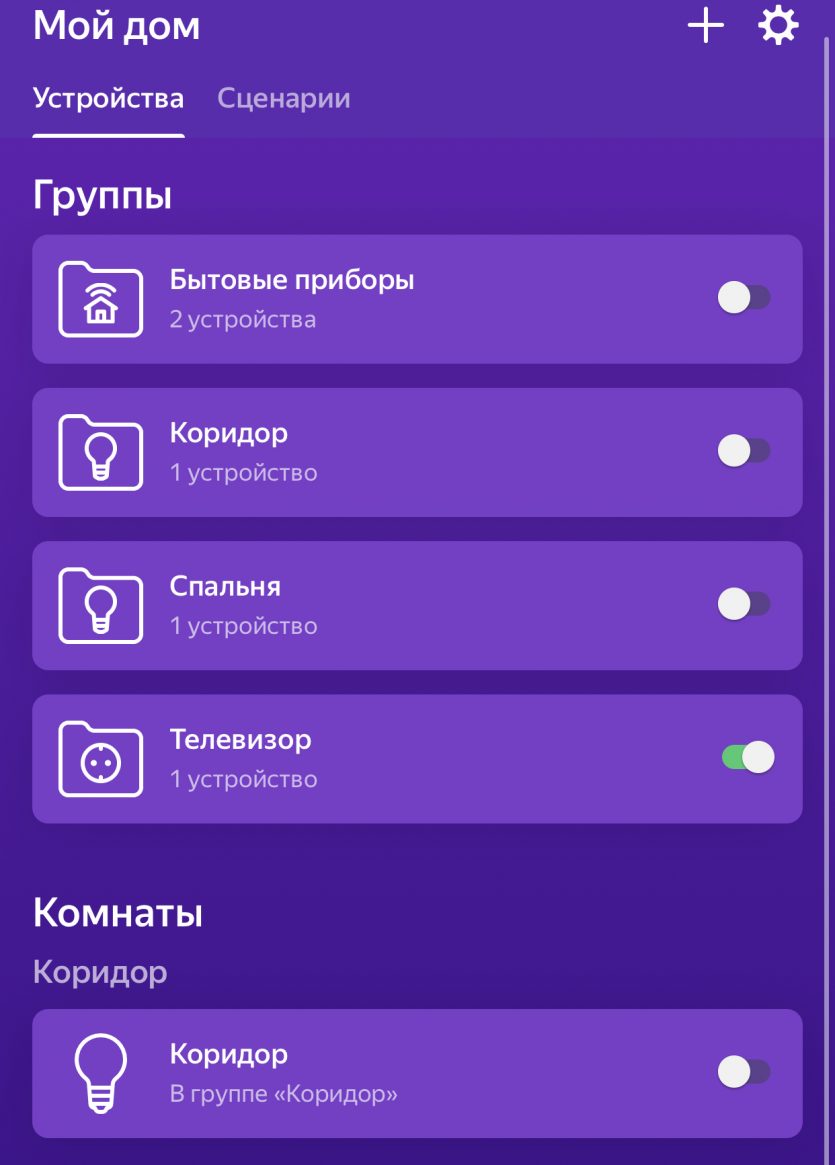
Интерфейс умного дома от Яндекса
1. В приложении Яндекса создаете группу Коридор (или какую вам требуется).
2. Переименовываете цоколь в Коридор (или где у вас находится устройство).
Важно называть технику так же, как называется группа, в которой она располагается. Приложение само распознаёт тип девайса. Если «имена» совпадать не будут, то Алиса не сообразит, что именно вы хотите включить. В первое время на запрос «включи свет в коридоре» голосовой помощник просто включал весь свет в квартире.
Что в планах по развитию умного дома
Сейчас думаю взять умный пылесос Xiaomi Mi Robot Vacuum Cleaner и добавить побольше розеток для управления имеющейся техникой в доме.
Пока на розетках управляются телевизоры, но никто же не мешает подключить микроволновку и прочие устройства.
Плюс хотелось бы докупить смарт-замки Xiaomi Aquara Smart Door Lock, но для них потребуется создать отдельную защищённую сеть, чтобы никто не смог просто так войти домой. Ну и бонусом — умные жалюзи.
Об этом я расскажу позднее, когда реализую свои идеи.
Общие впечатления
Да, это не приложение Дом от Apple. Гаджеты не поддерживают HomeKit и не управляются с Apple Watch. Но при наличии колонок с Алисой мне вполне хватает и такого решения.
Тем более, что через приложение Яндекс можно создавать сценарии для голосового помощника. Скажем, команду «Алиса, я дома» — включается расслабляющая музыка, заваривается кофе и включается телевизор. Это ли не базовое удобство, о котором стоит мечтать?
Добавляем кондиционер Samsung в Homekit и Алису
Сири, включи кондиционер на кухне, Алиса поставь температуру на 9,5 градусов, эй Гугл — сделай-ка Ташкент…
Это вторая статья из нашей мини серии про управление климатом дома. В первой части мы рассказали Вам про термостаты Тернео, которые с момента публикации смогли получить официальную поддержку Алисы и теперь стали идеальными не только по цене и качеству, но и по функциональным возможностям.
Но вернемся к теме нашего рассказа, а именно о том, как мы можем управлять wifi моделями кондиционеров от Samsung через Homekit, Siri и Алису (поддержка Google ассистента появилась благодаря обновлению homebridge и новому плагину от oznu, но сам Google Home пока кондиционеры не поддерживает).
Приложение у самсунга сделано давно, работает из вон рук плохо и больше не обновляется. При удаленном доступе каждый раз запрашивает логин и пароль и часто теряет кондиционер и его приходится добавлять снова.
Вот так выглядят сами кондиционер, новые модели не сильно отличаются от них. На фото модель 2014-2015 года.
Начало
На данный момент существует 2 вида плагинов для 2х видов кондиционеров Samsung (а их может быть и больше):
Если Ваш кондиционер имеет порт 8888, то ЭТО ваш плагин. А если у вас порт 2878, то инструкция ниже проведет вас по всем шагам, хотя принцип у них одинаковый.
Определение порта
Чтобы разобраться какой порт использует ваш кондиционер, вам понадобится любая программа для сканирования портов, я использую IP Scanner Pro.
Из списка найденных устройств находим кондиционер — нажимает правой кнопкой мыши на него — выбираем Port Scan — ждем результат.
Устанавливаем плагин
Можно воспользоваться командой в терминале
Или установить через UI найдя плагин homebridge-plugin-samsung-air-conditioner
Определяем токен
В терминале вводим
и далее следуем инструкции, необходимо будет включить кондиционер за отведенное время и в ответ получить токен. Сохраняем его. Если у вас больше одного кондиционера, то делаем это для каждого.
Конфиг
Идем в наш любимый конфиг и вставляем туда всю полученную информацию (Mac адрес ищем на корпусе самого кондиционера):
Сохраняем конфиг и перезагружаем Homebridge.
Результат
В результате получаем управление в Хомките
Алиса
Воспользовавшись плагином, можно дать возможность Алисе включать и выключать кондиционер, ничего другого она с ним делать пока не умеет, но я думаю что разработчики плагина поправят эту неисправность, ведь Алиса умеет управлять кондиционерами через пульт от Яндекса.
Умный Дом От Яндекса Под Управлением Алисы: обзор устройств, характеристики и отзывы
Подробно об умном Доме От Яндекса под управлением Алисы.
Когда-то великий фантаст Рей Бредберри описал дом, который все умел делать сам. То, что раньше считалось сказкой, теперь пришло в жизнь. В мае 2019 года на ежегодной конференции компания Яндекс представила на суд потребителей свою систему «Умный дом».
Концепция умного дома в исполнении Яндекса и её элементы:
Концепция системы «Умный дом» заключается в минимизировании участия человека для контроля бытовых систем и систем жизнеобеспечения. В зависимости от установленного программного обеспечения, такая система контролирует определенные перечень внутренних процессов, с помощью связанным программ информируя основного оператора о нужных действиях и их результатах.
Блок ввода: голосовой помощник Алиса
Умный дом от Яндекса в качестве блока приема голосовых команд использует голосового помощника Алису. Алиса воспринимает произносимые команды и передает соответствующие сигналы на нужные датчики, которые и совершают необходимое действие, например, включают чайник или запускают пылесос. Для начала работы данной системы нужно скачать приложение Яндекс и зарегистрироваться в нем.
Устройства и приложения, поддерживающие работу Яндекс Алисы
Устройства, устанавливаемые в доме, поддерживающие работу Яндекс Алисы в системе «Умный дом»:
Навыки для голосового управления умным домом и их разработка
Навыки для голосового управления умным домом – это специально разработанные протоколы голосового помощника Алисы, направленные на управление устройствами с помощью голосовых сигналов. Данные навыки не требуют активации, они постоянно работают в пассивном режиме, активируясь после произнесения определенной фразы пользователя, например, «Алиса, включи свет».
Разработка навыков строится на понимании, какой именно создается навык и для чего он необходим. В первую очередь любому разработчику следует придерживаться основных правил:
«Умные» устройства от Яндекса
Умные устройства от Яндекса пока еще не блещут столь обширным разнообразием, но они есть:
Яндекс обещает в будущем расширить свой ассортимент, но пока что информации о хотя бы прототипах нет.
«Умные» устройства от сторонних разработчиков: Sonoff, Xiaomi, Apple, Redmond и др.
Система умного дома от Яндекс вполне свободно интегрируется с устройствами других производителей. Список возможных устройств достаточно богатый, а уж список разработчиков и того больше. Яндекс отдал предпочтение таким устройствам для управления ими Алисы:
Что умеет умный дом от Яндекса? Типовые сценарии использования
Умный дом от Яндекса имеет несколько основных типов умений. Все они описываются специальными командами в программном коде:
Какими приборами можно управлять с помощью Алисы?
Разработчики Алисы и умного дома из компании Яндекс связали свои устройства со многими другими, поэтому теперь пользователи могут управлять самыми разными приборами, начиная от лампочек и розеток и заканчивая стиральными машинами. Алиса интегрируется с устройствами многих известных производителей бытовой техники.
Выключатель
Умные выключатели, работающие с Алисой есть в продаже на Яндекс.Маркете. Среди обычных выключателей можно выделить устройства производителя HiTE-PRO моделей LE-1 и LE-2. Они встраиваются в систему «умный дом» и легко интегрируются в работу с Алисой.
Поддерживается ли двухклавишный выключатель Xiaomi – Aqara?
В продаже можно также найти двухклавишный выключатель Aqara от китайского производителя Xiaomi. Такой выключатель также можно подключить к управлению Алисой, но для этого необходимо иметь учетную запись в приложениях Яндекс и Xiaomi Mi Home. Имеющиеся учетные данные от Xiaomi и Яндекс необходимо связать и подключить Aqara к умному дому от Яндекс. К сожалению, на данный момент, Алиса не умеет включать и выключать клавиши отдельно, поэтому на голосовую команду, связанную с этим выключателем, будут реагировать обе клавиши, а не одна из них.
Розетка
Для умного дома Яндекс выпустил собственные «умные» розетки. Они легко интегрируются в общую систему благодаря одинаковой программной «начинке» и общим интерфейсом управления. Вторым вариантом являются розетки фирмы Rubetek, одного из партнеров Яндекса. По размеру такие розетки немного меньше, чем «родные» розетки Яндекса, но функционально они ничем друг от друга не отличаются. Кроме двух вышеперечисленных видов, такую же розетку с управлением Алисой выпустила фирма REDMON. По стоимости Рэдмон ниже, чем Яндекс или Рубетек, в то же время, не отличаясь по функциональным характеристикам от более дорогих моделей.
Чайник
Умный чайники для системы «умный дом» от Яндекс производит компания REDMOND. Основными моментами являются возможность управления ими со смартфона и яркая подсветка с плавными переходами цветов.
Лампочка
Выбор лампочек для умного дома довольно обширен. Их создают такие производители, как Xiaomi, Rubetek, YEELIGHT и сам Яндекс. Лампы этих производителей работают с Алисой, поэтому проблем с подключением их в систему не возникнет.
Кондиционер
К системе можно подключить также и кондиционер, однако для его управления нужен специальный «умный» пульт от Яндекса. Сейчас Алиса не может подключиться напрямую к устройству.
Телевизор
Управление телевизором может осуществляться как с помощью колонки с Алисой, так и с помощью «умного» пульта от той же компании. Пульт работает только в связке с колонкой Яндекс Станция мини.
Стиральная машинка
В продаже уже существует линейка стиральных машин, которые работают с Алисой. Это стиральные машины фирм Samsung и LG. Но пока что единственное устройство, которое работает в системе «умный дом» и – это машина LG F-4V5VS0W
Робот-пылесос
Роботы-пылесосы в систему «умный дом» от Яндекс встраиваются от производителей Xiaomi и Samsung. Они могут управляться при помощи Алисы или со смартфона удаленным управлением.
Пульт
Яндекс выпустила свой собственный инфракрасный «умный» пульт, с помощью которого можно управлять телевизорами и кондиционерами.
Датчики: движения, протечки воды и другие
Существуют датчики, интегрируемые в систему «умный дом» от Яндекс. Можно приобрести как полные комплекты, так и отдельные комплектующие. Такие устройства создают Xiaomi, Rubetek, Hite PRO и т.д.
Работа с оборудованием:
Чтобы интегрировать устройства в систему, нужно сначала научить Алису различать их. Это значит, что при установке нужно добавить новые устройства в приложение и дать им свои имена.
Как добавить новые устройства?
Чтобы добавить новые устройства сторонних производителей, необходимо:
Настроить элементы умного дома
Чтобы настроить новые элементы «умного дома», нужно:
Что делать, если не находит светильник или другое устройство?
Если приложение не может найти устройство, то необходимо:
Как управлять умным домом?
Управление системой умного дома возможно с помощью любого устройства от Яндекс. Это может быть Яндекс Станция или с Алисой или ее мини-аналог, приложение на смартфоне, компьютер и даже навигатор. Для запуска нужной функции достаточно произнести активационную фразу и нужное устройство запустится. Но самым основным требованием для корректной работы «Умного дома» является наличие аккаунта в приложении Яндекс.
Обзор личного кабинета
Запуская работу любого гаджета, входящего в систему «Умный дом», требуется включить его в список подключенных устройств, который можно найти в своем аккаунте на Яндексе. Для этих целей в приложении в разделе «Устройства» добавили графу «Умный дом».
Кликнув по строке, вы попадете на страницу управления умным домом. Там можно добавить новое устройство, создать сценарий, поставить задачу.
Как объединить аккаунты?
Чтобы управлять устройствами от других производителей, необходимо объединить их аккаунты с аккаунтом Яндекс. Для этого необходимо:
Как обновить программное обеспечение?
В основном, программное обеспечение обновляется в автоматическом режиме по мере выхода нового. Однако пользователи могут обновить устройства самостоятельно. Для этого нужно зайти в приложение Яндекс, открыть настройки, выбрать пункт обновление и обновить нужное устройство.
Как осуществляется управление с ПК (компьютера)?
Чтобы управлять устройствами умного дома с ПК, необходимо:
Работает ли умный дом без интернета?
Без подключения к интернету Алиса практически перестает передавать сигналы управления на устройства, так как вся основная информация хранится не в локальных сетях, а в облаке Яндекс. Пока что «Умный дом» от Яндекс без подключения к интернету может только включить будильник, если он был включен заранее и хранится в локальной базе данных.
Аналоги и решения от конкурентов Яндекса
На мировом рынке существует около 11 компаний, чьи системы умного дома получили признание пользователей.
Одними из лучших систем «Умный дом» признаны Amazon и Google. Сердцем системы везде является умная колонка, помощью которой можно управлять большим количеством устройств и датчиков, выпускаемых разными производителями.
Не отстает от лидеров Apple. Управление системой возложено на Siri и iPhone. Но недавно компания выпустила колонку HomePod, которая может взять на себя управляющую функцию. Большое количество поддерживаемых устройств расширяют возможности дома.
Control4 объединяет 70 устройств и гаджетов под маркой компании в единую систему и купить можно только полную сборку. Своей колонки у них нет, но есть возможность интеграции в другие существующие голосовые помощники.
Различная мелочь от FIBARO в основном отвечает за безопасность жилища и легко интегрируется с «Умным домом» от Apple.
Xiaomi и REDMOND так же можно назвать аналогом «умного дома» от Яндекс. Лампочки, розетки и различные датчики управляются с помощью голосовых команд и приложения на смартфоне.